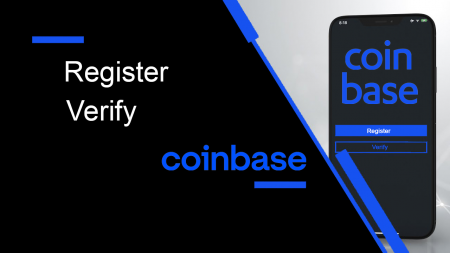Coinbase Register - Coinbase Denmark - Coinbase Danmark

Sådan registrerer du dig hos Coinbase
Sådan registreres en Coinbase-konto【PC】
1. Opret din konto
Gå til https://www.coinbase.com fra en browser på din computer for at komme i gang.
1. Klik på "Kom godt i gang".

2. Du bliver bedt om følgende oplysninger. Vigtigt: Indtast nøjagtige, opdaterede oplysninger for at undgå problemer.
- Juridisk fulde navn (vi beder om bevis)
- E-mailadresse (brug en, du har adgang til)
- Adgangskode (skriv dette ned og gem på et sikkert sted)
3. Læs brugeraftalen og privatlivspolitikken.
4. Marker afkrydsningsfeltet og klik på "Opret konto"

5. Coinbase sender dig en bekræftelses-e-mail til din registrerede e-mailadresse.

2. Bekræft din e-mail
1. Vælg "Bekræft e-mail-adresse" i den e-mail, du modtog fra Coinbase.com . Denne e-mail vil være fra [email protected].

2. Hvis du klikker på linket i e-mailen, kommer du tilbage til Coinbase.com .
3. Du skal logge ind igen med den e-mail og adgangskode, du for nylig har indtastet, for at fuldføre e-mailbekræftelsesprocessen.
Du skal bruge den smartphone og det telefonnummer, der er knyttet til din Coinbase-konto, for at kunne gennemføre 2-trinsbekræftelse.
3. Bekræft dit telefonnummer
1. Log ind på Coinbase . Du bliver bedt om at tilføje et telefonnummer.
2. Vælg dit land.
3. Indtast mobilnummeret.
4. Klik på "Send kode".

5. Indtast den syvcifrede kode Coinbase sms'et til dit telefonnummer i filen.
6. Klik på Send.

Tillykke med din registrering!

Sådan registreres en Coinbase-konto【APP】
1. Opret din konto
Åbn Coinbase-appen på Android eller iOS for at komme i gang.
1. Tryk på "Kom godt i gang".

2. Du bliver bedt om følgende oplysninger. Vigtigt: Indtast nøjagtige, opdaterede oplysninger for at undgå problemer.
- Juridisk fulde navn (vi beder om bevis)
- E-mailadresse (brug en, du har adgang til)
- Adgangskode (skriv dette ned og gem på et sikkert sted)
3. Læs brugeraftalen og privatlivspolitikken.
4. Marker afkrydsningsfeltet, og tryk på "Opret konto".

5. Coinbase sender dig en bekræftelses-e-mail til din registrerede e-mailadresse.

2. Bekræft din e-mail
1. Vælg Bekræft e-mail-adresse i den e-mail, du modtog fra Coinbase.com . Denne e-mail vil være fra [email protected].

2. Hvis du klikker på linket i e-mailen, kommer du tilbage til Coinbase.com .
3. Du skal logge ind igen med den e-mail og adgangskode, du for nylig har indtastet, for at fuldføre e-mailbekræftelsesprocessen.
Du skal bruge den smartphone og det telefonnummer, der er knyttet til din Coinbase-konto, for at kunne gennemføre 2-trinsbekræftelse.
3. Bekræft dit telefonnummer
1. Log ind på Coinbase. Du bliver bedt om at tilføje et telefonnummer.
2. Vælg dit land.
3. Indtast mobilnummeret.
4. Tryk på Fortsæt.
5. Indtast den syvcifrede kode Coinbase sms'et til dit telefonnummer i filen.
6. Tryk på Fortsæt.
Tillykke med din registrering!
Sådan installeres Coinbase APP på mobile enheder (iOS/Android)
Trin 1: Åbn " Google Play Store " eller " App Store ", indtast "Coinbase" i søgefeltet og søg

Trin 2: Klik på "Installer" og vent på, at overførslen er fuldført.

Trin 3: Når installationen er fuldført, skal du klikke på "Åbn".

Trin 4: Gå til startsiden, klik på "Kom i gang"

Du vil se registreringssiden

Ofte stillede spørgsmål (FAQ)
Hvad du skal bruge
- Vær mindst 18 år gammel (vi beder om bevis)
- Et offentligt udstedt billed-id (vi accepterer ikke paskort)
- En computer eller smartphone forbundet til internettet
- Et telefonnummer forbundet til din smartphone (send godt sms-beskeder)
- Den seneste version af din browser (vi anbefaler Chrome), eller den seneste version af Coinbase App. Hvis du bruger Coinbase-appen, skal du sørge for, at din telefons operativsystem er opdateret.
Coinbase opkræver ikke et gebyr for at oprette eller vedligeholde din Coinbase-konto.
Hvilke mobile enheder understøtter Coinbase?
Vi sigter mod at gøre cryptocurrency hurtig og enkel at bruge, og det betyder at give vores brugere mobile muligheder. Coinbase-mobilappen er tilgængelig på iOS og Android.
iOS
Coinbase iOS-appen er tilgængelig i App Store på din iPhone. For at finde appen skal du åbne App Store på din telefon og derefter søge efter Coinbase. Det officielle navn på vores app er Coinbase – Køb sælg Bitcoin udgivet af Coinbase, Inc.
Android
Coinbase Android-appen er tilgængelig i Google Play Butik på din Android-enhed. For at finde appen skal du åbne Google Play på din telefon og derefter søge efter Coinbase. Det officielle navn på vores app er Coinbase – Køb Sælg Bitcoin. Crypto Wallet udgivet af Coinbase, Inc.
Coinbase-konti-Hawaii
Selvom vi stræber efter at give kontinuerlig adgang til Coinbase-tjenester i alle stater i USA, skal Coinbase suspendere sin forretning på Hawaii på ubestemt tid.
Hawaii Division of Financial Institutions (DFI) har kommunikeret regulatoriske politikker, som vi mener vil gøre fortsatte Coinbase-operationer der upraktisk.
Især forstår vi, at Hawaii DFI vil kræve licensudstedelse af enheder, der tilbyder visse virtuelle valutatjenester til Hawaii-beboere. Selvom Coinbase ikke har nogen indvendinger mod denne politiske beslutning, forstår vi, at Hawaii DFI yderligere har bestemt, at licenstagere, der besidder virtuel valuta på vegne af kunder, skal opretholde overflødige fiat-valutareserver i et beløb svarende til den samlede pålydende værdi af alle digitale valutafonde på vegne af kunder. Selvom Coinbase sikkert opretholder 100 % af alle kundemidler på vegne af vores kunder, er det upraktisk, dyrt og ineffektivt for os at etablere en overflødig reserve af fiat-valuta ud over kundens digitale valuta sikret på vores platform.
Vi beder Hawaii-kunder venligst:
- Fjern enhver digital valutasaldo fra din Coinbase-konto. Bemærk venligst, at du kan fjerne digital valuta fra din Coinbase-konto ved at sende din digitale valuta til en alternativ digital valuta-pung.
- Fjern hele din US Dollar-saldo fra din Coinbase-konto ved at overføre til din bankkonto.
- Besøg endelig denne side for at lukke din konto.
Vi forstår, at denne suspension vil genere vores Hawaii-kunder, og vi beklager, at vi i øjeblikket ikke kan forudsige, om eller hvornår vores tjenester kan blive gendannet.
Sådan bekræfter du konto i Coinbase
Hvorfor bliver jeg bedt om at bekræfte min identitet?
For at forhindre svindel og for at foretage eventuelle kontorelaterede ændringer, vil Coinbase bede dig om at bekræfte din identitet fra tid til anden. Vi beder dig også om at bekræfte din identitet for at sikre, at ingen andre end dig ændrer dine betalingsoplysninger.
Som en del af vores forpligtelse til at forblive den mest betroede cryptocurrency-platform, skal alle identifikationsdokumenter verificeres gennem Coinbase-webstedet eller mobilappen. Vi accepterer ikke e-mailede kopier af dine identitetsdokumenter til verifikationsformål.
Hvad gør Coinbase med mine oplysninger?
Vi indsamler nødvendige oplysninger for at give vores kunder mulighed for at bruge vores produkter og tjenester. Dette omfatter primært dataindsamling, der er påbudt ved lov – såsom når vi skal overholde love om hvidvaskning af penge, eller for at verificere din identitet og beskytte dig mod potentiel svigagtig aktivitet. Vi kan også indsamle dine data for at aktivere visse tjenester, forbedre vores produkter og holde dig underrettet om nye udviklinger (baseret på dine præferencer). Vi sælger ikke og vil ikke sælge dine data til tredjeparter uden dit samtykke.
Sådan bekræfter du identitet【PC】
Accepterede identitetsdokumenter
- Statsudstedte ID'er såsom et kørekort eller id-kort
Uden for USA
- Offentligt udstedt billed-id
- Nationalt identitetskort
- Pas
Vigtigt : Sørg for, at dit dokument er gyldigt – vi kan ikke acceptere udløbne id'er.
Identitetsdokumenter vi IKKE KAN acceptere
- amerikanske pas
- US Permanent Resident Card (grønt kort)
- Skole-id'er
- Medicinske ID'er
- Midlertidige (papir) ID'er
- Opholdstilladelse
- Kort for offentlige tjenester
- Militære ID'er
Jeg skal rette eller opdatere min profil


Jeg skal ændre mit juridiske navn og bopælsland
Log ind på din Coinbase-konto og gå til din profilside for at ændre dine personlige oplysninger.
Bemærk , at ændring af dit juridiske navn og bopælsland kræver, at du opdaterer dit ID-dokument. Hvis du ændrer dit bopælsland, skal du uploade et gyldigt id fra det land, du i øjeblikket bor.
Tage et billede af mit identitetsdokument
Gå til Indstillinger - Kontogrænser

Upload identitetsdokument

Bemærk : For kunder uden for USA, der indsender et pas som dit ID-dokument, skal du tage et billede af billedet og underskriftssiden i dit pas.

Tag et billede af dit identitetsdokument
- Brug den nyeste version af Google Chrome-browseren (uanset om du er på en computer eller mobilenhed)
- Din telefons kamera producerer typisk det klareste billede
- Sørg for, at dit område er godt oplyst (naturligt lys fungerer bedst)
- Brug indirekte lys til dit ID for at undgå blænding
- Hvis du skal bruge et webkamera, så prøv at sætte ID'et fladt ned og flyt webkameraet i stedet for at flytte ID'et
- Brug en almindelig baggrund til ID'et
- Hold ikke ID'et i fingrene (forvirrer fokuslinsen)
- Ryd din browsercache, genstart browseren, og prøv igen
- Vent 30 minutter mellem forsøgene
Tage et "selfie"-billede af dit ansigt
Dette kan være nødvendigt for kontogendannelse, hvis du mister din 2-trins bekræftelsesenhed, eller der kræves yderligere sikkerhed for en handling, du forsøger at udføre.
- Brug den nyeste version af Google Chrome-browseren
- Vend kameraet direkte og tag dine skuldre til toppen af dit hoved
- Hav en almindelig væg som baggrund
- Brug indirekte lys til dit ID for at undgå blænding og ingen baggrundslys
- Bær ikke solbriller eller hat
- Hvis du havde briller på på dit ID-billede, så prøv at bruge dem på dit selfie-billede
- Ryd din browsercache, genstart browseren, og prøv igen
- Vent 30 minutter mellem forsøgene
Sådan bekræfter du identitet【APP】
iOS og Android
-
Tryk på ikonet nedenfor

- Vælg Profilindstillinger.
- Tryk på Aktiver send og modtag øverst. Hvis muligheden ikke er tilgængelig, skal du gå til Coinbase-dokumentbekræftelsessiden.
- Vælg din dokumenttype.
- Følg vejledningen for at uploade dit ID-dokument.
- Når trinene er fuldført, er identitetsbekræftelsesprocessen fuldført.
Bekræft dit telefonnummer på mobilappen
-
Tryk på ikonet nedenfor

- Vælg Profilindstillinger.
- Tryk på Telefonnumre under Konti.
- Vælg Bekræft et nyt telefonnummer.
- Indtast dit telefonnummer og tryk derefter på Næste.
- Indtast bekræftelseskoden sendt til din telefon.
Hvorfor kan jeg ikke uploade mit ID?
Hvorfor accepteres mit dokument ikke?
Der er et par grunde til, at vores bekræftelsesudbyder muligvis ikke er i stand til at behandle din anmodning. Her er et par tips til at hjælpe med at fuldføre dette trin.
- Sørg for, at dit dokument er gyldigt. Vi kan ikke acceptere en upload af et udløbet id.
- Sørg for, at dit identifikationsdokument er i et godt oplyst område uden meget blænding.
- Fotografer hele dokumentet, prøv at undgå at skære hjørner eller sider af.
- Hvis du har problemer med kameraet på en stationær eller bærbar computer, kan du prøve at installere vores iOS- eller Android-app på din mobiltelefon. Du kan bruge mobilappen til at fuldføre ID-bekræftelsestrinnet ved hjælp af telefonens kamera. Afsnittet Identitetsbekræftelse kan findes under Indstillinger i appen.
- Forsøger du at uploade et amerikansk pas? På nuværende tidspunkt accepterer vi kun amerikansk statsudstedt ID, såsom et kørekort eller id-kort. Vi kan ikke acceptere amerikanske pas på grund af manglende angivelse af, hvilken stat du bor i.
- For kunder uden for USA er vi ikke i stand til at acceptere scannede eller på anden måde gemte billedfiler på nuværende tidspunkt. Hvis du ikke har et webcam på din computer, kan mobilappen bruges til at fuldføre dette trin.
Kan jeg sende en kopi af mit dokument via e-mail i stedet?
For din sikkerhed, lad være med at sende os eller nogen anden en kopi af dit ID via e-mail. Vi accepterer ikke et sådant som et middel til at fuldføre identitetsbekræftelsesprocessen. Alle uploads skal gennemføres via vores sikre verifikationsportal.